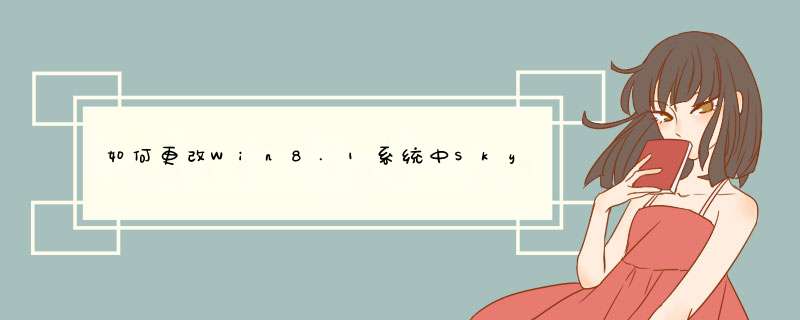
首先,使用微软账户登录当前的Win81或者Win81 Update系统平台。如果是Win81平台,用户需要打开SkyDrive应用(Win81 Update平台下已改名OneDrive)。这时,微软OneDrive已开始自动在本地生成OneDrive文件夹,同步云端数据。
▲大家烦扰的OneDrive同步服务
然后,我们在OneDrive应用下打开系统选项(只需将鼠标指向屏幕右下角,调出Charm超级菜单),关闭OneDrive同步文件功能。
这时,微软OneDrive网盘将暂停同步服务。如果用户希望彻底禁用系统内置OneDrive网盘服务,那我们需要用上本地组策略功能。
二、本地组策略篇
*** 作如下:
1、使用组合键Win+R,或者右击开始按钮,打开运行对话框,输入gpeditmsc,打开本地组策略编辑器
2、依次定位到计算机配置》管理模板》Windows组件》SkyDrive目录;Win81 Update平台:依次定位到计算机配置》管理模板》Windows组件》OneDrive目录。
3、双击打开禁止使用OneDrive(Skydrive)进行文件存储策略设置,选择“已启用
4、选择确定后,生效。关闭windows 81中的skydrive,可以通过下面的两种方法实现。
一、通过本地组策略来禁用skydrive
在运行窗口中输入gpeditmsc打开本地组策略编辑器,
导航到打开本地计算机策略>计算机配置>管理模板>Windows组件>SkyDrive,可看到阻止使用SkyDrive执行文件存储选项,双击打开该选项,
将未配置修改为已启用,完成后将可禁用skydrive。如需还原只需将已启用修改为未配置或是已禁用,然后重启资源管理器即可。
二、通过修改注册表禁用skydrive
在运行窗口中输入regedit打开注册表,然后导航到HKEY_LOCAL_MACHINE\SOFTWARE\Policies\Microsoft\Windows\Skydrive,你可能需要创建Skydrive这一项,然后在该项下面选择新建DWORD(32位)值并命名为DisableFileSync,双击打开修改数值数据为1,注销并重新登录后禁用skydrive生效。
如需恢复只需将数值数据改为0,然后重启资源管理器即可。1、进入桌面后按下“Win + R”快捷键打开运行窗口,输入“gpeditmsc”,然后按下回车键进入组策略;
2、打开本地组策略编辑器后,在左侧依次打开“计算机配置--管理模板--SkyDrive”,在右侧双击打开“阻止使用SkyDrive执行文件存储”;
3、打开策略编辑窗口后,设置为“已启用”,点击确定即可。
欢迎分享,转载请注明来源:内存溢出

 微信扫一扫
微信扫一扫
 支付宝扫一扫
支付宝扫一扫
评论列表(0条)